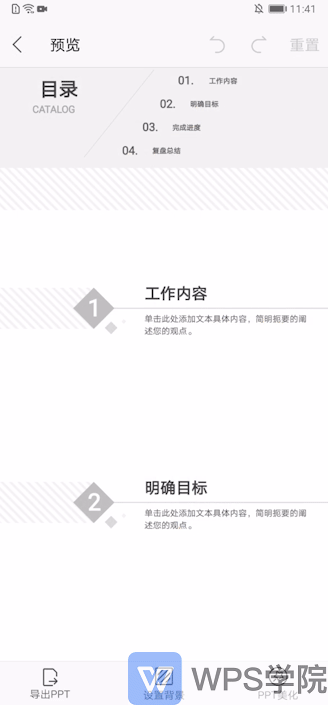如何使用 超级PPT
如何使用
超级PPT
我们在办公中常常需要用WPS演示制作项目汇报、季度总结等PPT。
那么有时不在电脑前办公,该如何用手机快速制作一份精美的PPT呢?
例如我们想在手机上制作一份述职PPT。

▪首先打开WPS,点击界面底端的“应用”,接着在“应用”界面点击“文档处理”-“超级PPT”。
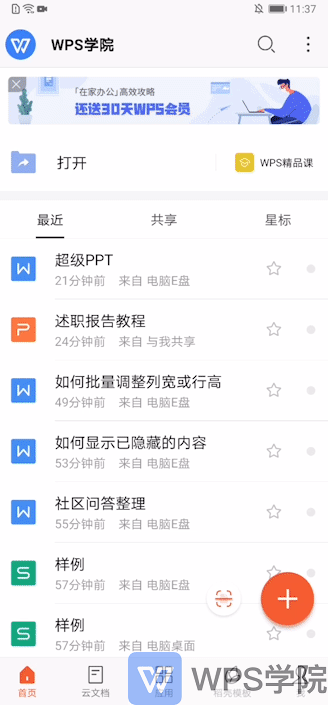
▪此时进入“超级PPT”界面,点击“新建PPT”,我们可见有封面页、目录页、正文页、结束页等。
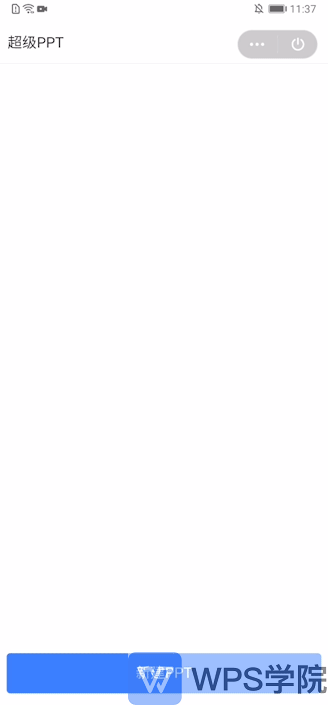
▪点击“封面页”可以创建PPT封面,此处可以直接输入标题和副标题。
若我们想新建述职流程目录,点击“目录页”,输入目录内容即可。
“过渡页”即我们常见PPT的章节页,点击“正文页”,则可以编辑此章节的正文。
我们可以使用右上方的“更换版式”,快捷选择适合的正文内容版式。
如果觉得单纯的文字较为枯燥,可以添加图文页,点击“图文页”,此处可以直接输入标题,插入图片。
WPS Office含有丰富的图片素材库,多种风格多种场景便于选择。
如果需要新增页面,可以点击右下角的“+”,选择所需新增的页面格式即可。
最后点击“结束页”,智能选择结束语。
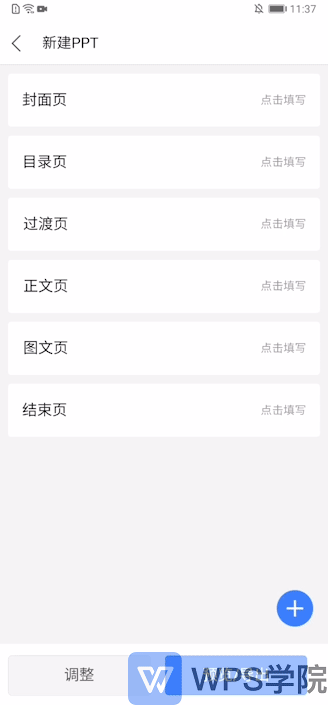
▪PPT制作完成后,该如何调整页面顺序呢?我们可以在应用界面拖动幻灯片调整。
还可以点击“调整”,进入“调整”界面,上下移动调整页面位置。
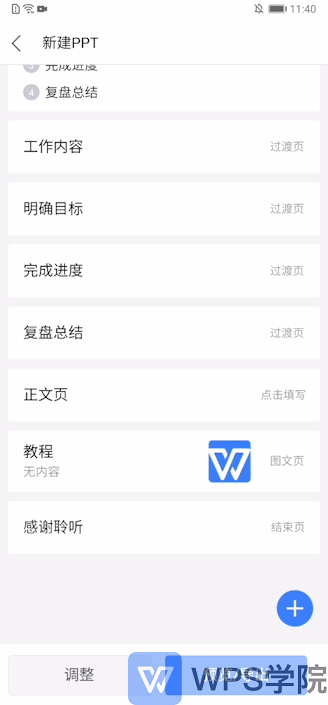
▪如果我们想要隐藏PPT中的某一页面内容,选中此页面,点击“隐藏”即可实现。
要想删除PPT的页面,点击“删除”就能删除该页面啦。
调整完毕后记得点击右上角的“保存”按钮进行保存哦。
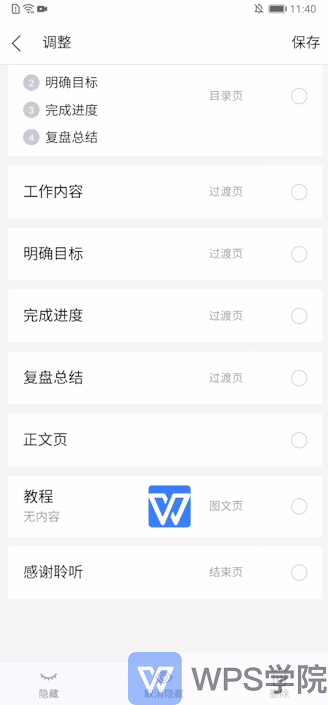
▪点击“预览/导出”预览PPT的效果。
在此界面中,可以设置PPT背景,可以使用PPT美化功能。
WPS可以选择各类精美主题模板,点击即可快速套用。
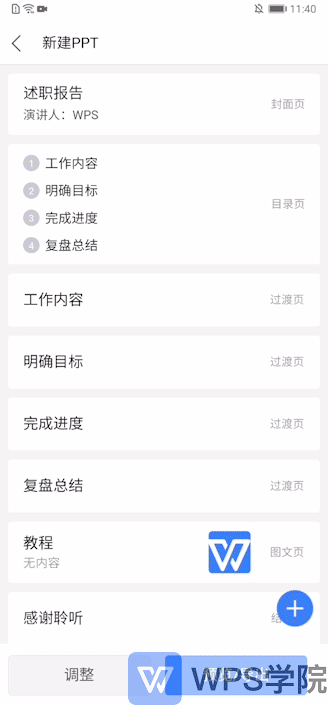
▪最后,点击底端工具栏的“导出PPT”就可以将PPT导出到云端或者本地。
我们可以将文档保存至“WPS云文档”,点击我的云文档-WPS云文档,选择云文档保存位置。
这样只要在手机和电脑上登录WPS账号,就都可以编辑此文档了。